对于华硕电脑用户而言,有时候由于各种原因需要重装系统是不可避免的。本文将为大家介绍一种简单易懂的华硕电脑系统重装教程,以帮助用户快速、顺利地完成系统重装。
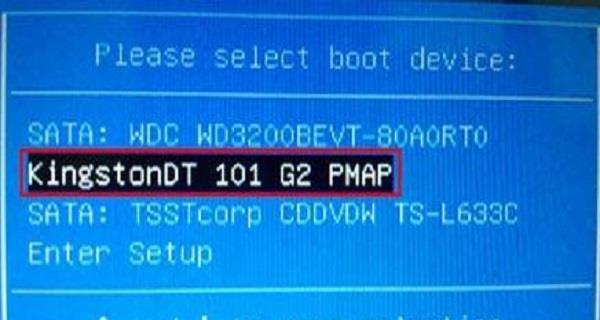
一、备份重要数据
在进行系统重装之前,首先需要对电脑中的重要数据进行备份。将需要保存的文件、照片、音乐等复制到外部存储设备或云盘中,确保数据的安全。
二、准备系统安装光盘或USB驱动器
获取一张合法的华硕电脑系统安装光盘或准备一个容量足够的USB驱动器。这将作为系统重装的安装介质。
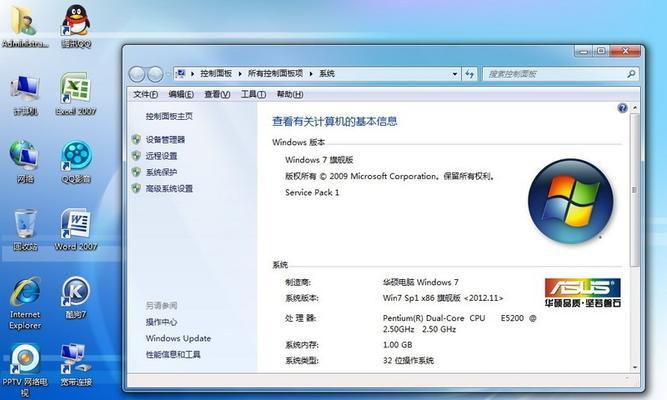
三、调整启动顺序
重启电脑,在开机时按下F2(不同型号可能不同)进入BIOS设置界面,将启动顺序调整为优先从光盘或USB驱动器启动。
四、插入安装光盘或USB驱动器并重启电脑
将系统安装光盘或USB驱动器插入电脑,然后重启电脑。此时,系统将从光盘或USB驱动器启动。
五、选择系统语言和键盘布局
在系统启动后,会提示选择系统语言和键盘布局。根据个人需求进行选择,并点击“下一步”。

六、安装类型选择
在系统安装界面中,选择“自定义安装”,以便进行系统分区和格式化。
七、分区和格式化
现在需要对硬盘进行分区和格式化。如果要清除所有数据并重新安装系统,请选择“高级”选项,然后删除所有分区,再创建新的分区。
八、选择安装位置
在分区完成后,选择一个分区作为系统安装位置,并点击“下一步”开始系统安装。
九、系统安装过程
系统安装过程可能需要一段时间,取决于电脑性能和系统版本。在此过程中,可以根据提示进行一些系统设置,如选择时区、设置用户名和密码等。
十、自动重启
系统安装完成后,电脑会自动重启。此时,需要将光盘或USB驱动器拔出以确保从硬盘启动。
十一、更新驱动程序
系统重装完成后,建议及时更新驱动程序以确保电脑正常工作。可以通过华硕官方网站或驱动程序更新工具进行驱动程序的下载和安装。
十二、安装常用软件
重新安装系统后,还需要安装一些常用软件,如浏览器、办公软件、杀毒软件等,以满足个人需求。
十三、恢复数据
系统安装完成后,将之前备份的数据复制回电脑中相应位置。这样可以保证重装系统后的电脑数据完整性。
十四、优化系统设置
对于重装完成后的电脑,还需要进行一些优化设置,如关闭开机启动项、清理无用文件等,以提升系统性能和稳定性。
十五、
通过以上简单易懂的华硕电脑系统重装教程,我们可以在需要时顺利地完成系统重装。重装系统能够解决一些电脑问题,提高系统性能和稳定性,同时也能为用户提供一个干净、新鲜的操作环境。记得在进行系统重装前备份重要数据,并在重装完成后及时更新驱动程序和安装常用软件。

















